ppt怎样制作透明字体
发布时间:2017-02-21 17:20
我们可以对ppt演示文稿中的字体进行样式的修改设置,例如,我们可以对字体设置为透明的效果,下面就让小编告诉你 ppt怎样制作透明字体的方法。
ppt制作透明字体的方法:
打开ppt,点击“插入”→“文本”→“横向文本框”
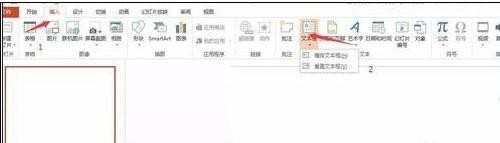
输入文字,如图所示

最好使用粗体加文字阴影
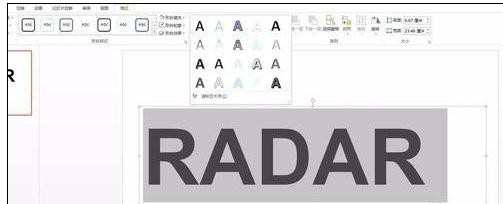

文本框轮廓选择无,填充背景色,这里白色为例
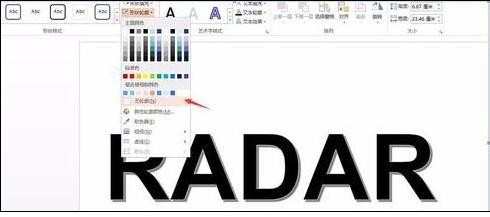
然后鼠标右键点击,另存为图片

选择存储路径。保存即可
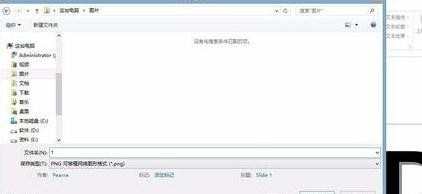
然后点击插入图片,找到刚才保存的图片
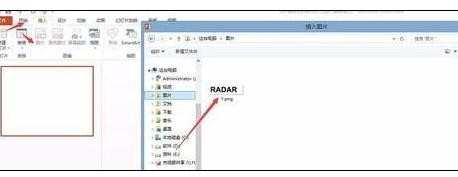
设置透明度
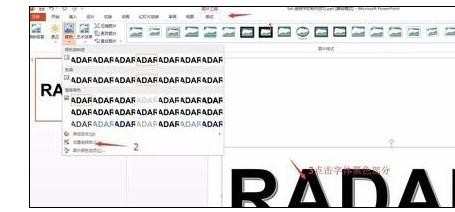
如图所示效果
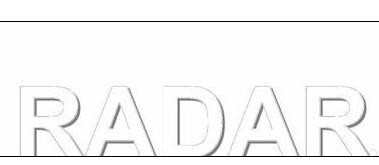

我们可以对ppt演示文稿中的字体进行样式的修改设置,例如,我们可以对字体设置为透明的效果,下面就让小编告诉你 ppt怎样制作透明字体的方法。
打开ppt,点击“插入”→“文本”→“横向文本框”
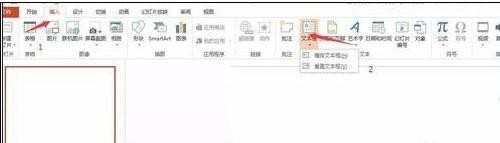
输入文字,如图所示

最好使用粗体加文字阴影
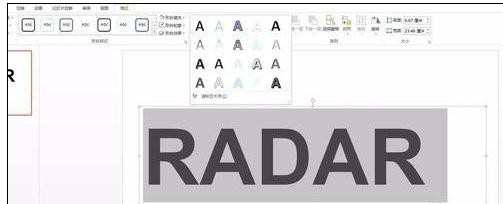

文本框轮廓选择无,填充背景色,这里白色为例
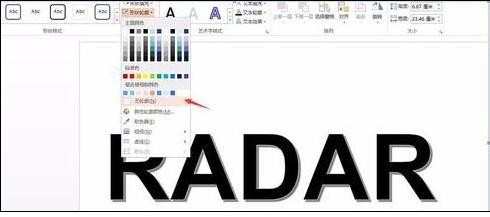
然后鼠标右键点击,另存为图片

选择存储路径。保存即可
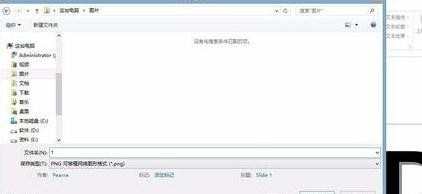
然后点击插入图片,找到刚才保存的图片
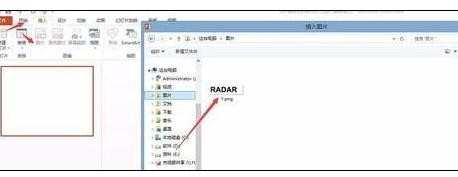
设置透明度
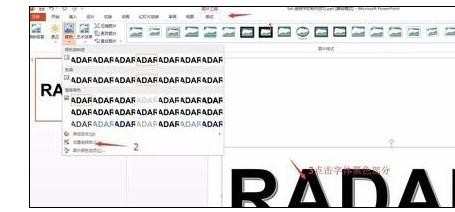
如图所示效果
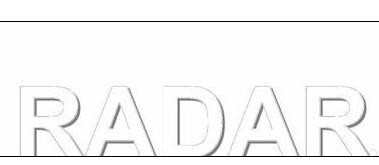
ppt怎样制作透明字体的评论条评论